Как бесплатно создать электронную почту
В этом уроке я покажу, как создать электронную почту на компьютере или телефоне. Мы научимся регистрировать ящик в бесплатных почтовых сервисах Mail.ru, Yandex.ru, Gmail.com.
Электронная почта – это уникальный адрес в интернете, на который люди со всего мира могут писать сообщения и добавлять к ним вложения. Главное отличие такого ящика от обычного – то, что сообщения доставляются моментально в цифровом виде.
Другие названия электронной почты: email, электронный ящик, мыло, майл.
Обслуживают электронные ящики специальные сайты – почтовые сервисы. Наиболее надежные: Яндекс, Gmail.com (google), Mail.ru. Для получения нового адреса нужно заполнить анкету в одном из этих сервисов. А именно ответить на несколько вопросов о себе, выбрать логин и придумать надежный пароль.
Логин – это основная часть названия ящика. Он должен быть уникальным в системе, написан английскими буквами (можно использовать цифры, точку, дефис).
Лучше всего в качестве логина указать фамилию, первые буквы имени и отчества, например, konstantinov.i.k . Если в сети существует такой пользователь, можно поменять последовательность или добавить цифры (например, день рождения).
Пароль – это буквенно-цифровой код, которым будет открываться ящик. Он должен быть надежным, чтобы злоумышленники не смогли подобрать его через специальные словари.
Пароль должен состоять минимум из 8 символов. В нем должны быть указаны заглавные буквы, цифры и символы. Пример: @Nkon34$nIk
Смена логина
К сожалению, сервис «Яндекс.Почта» не предусматривает смены логина. Чтобы изменить его, следует завести почту на яндексе новую бесплатно. Чтобы это сделать, необходимо кликнуть на надпись «Выйти из сервисов Яндекса» в меню аккаунта в правом верхнем углу экрана. После этого следует кликнуть на кнопку «Завести почту», а далее начинается этап регистрации ящика на яндексе. О том, как зарегистрироваться в яндекс почте было сказано ранее. Ниже будет представлена инструкция как перенести письма со старой почты на новую. Яндекс почта предоставляет возможность перенести все старые письма с прошлого ящика на новый. Для этого необходимо:
После этой процедуры все письма со старого электронного ящика перейдут на новый. Но как быть с новыми письмами, которые могут приходить на старую почту? Необходимо настроить в старом ящике правило пересылки.
Создать электронную почту на Google @gmail.com
Электронную почту на Google часто регистрирует при использовании телефонов на Android. Чтобы устанавливать и пользоваться приложениями из Google Play Market необходим почтовый ящик Gmail. В остальном всё тоже самое кроме внешнего отличия интерфейса. Переходим по ссылке:
Заполняем обязательные поля:
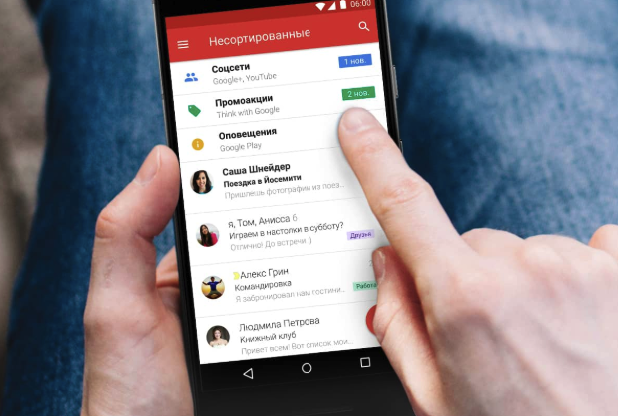
Рис.2 Google почта
- Имя и фамилия.
- Имя пользователя (вводим латиницей) — будет названием для вашей почты, например Этот адрес электронной почты защищен от спам-ботов. У вас должен быть включен JavaScript для просмотра.
- Придумываем пароль.
- Нажимаем «Далее»
- Вводим дату рождения.
- Выбираем пол.
- Нажимаем «Далее»
- Готово! Принимаем «Политику конфиденциальности»
Как создать почту на Яндексе?
Данная статья создавалась специально для тех, кто только начинает познавать Интернет, поэтому я постарался максимально просто и доступно объяснить все тонкости создания электронной почты на Яндексе.

Подробная инструкция:
- Зайдите на главную страницу Яндекса – yandex.ru (ссылка откроется в новом окне).
- В правом верхнем углу кликните по ссылке «Завести почту». В Вашем браузере откроется бланк регистрации в электронной почте Яндекса.
- Введите своё имя и фамилию. Если есть желание, то можете ввести псевдонимы или выдуманные имя и фамилию.
- Выберите логин. Это имя, которое будет в адресе Вашей почты. Вы можете придумать свой логин или выбрать из предложенных. Учтите, что два одинаковых логина на одной почте быть не может, поэтому, если не хотите тратить время на подбор – воспользуйтесь одним из предложений от Яндекса.
- Придумайте пароль. Это дело ответственное, так как пароль отвечает за безопасность Вашей почты. Слишком простой пароль легко взломать, поэтому придумайте сложный. Используйте латинские буквы разного регистра и цифры. Также Вы можете использовать некоторые специальные символы, которые предлагает система. Данный пароль лучше куда-нибудь записать, чтобы его не забыть – на бумажный носитель или в текстовый файл на компьютере (только не называйте его «пароли» от греха подальше).
- Повторите ввод пароля, чтобы система убедилась в том, что Вы его помните хотя бы сейчас, то есть не ввели какие-либо буквы и цифры наобум.
- Далее выберите способ восстановления пароля в крайней ситуации. Для этого Вы можете ввести номер своего мобильного телефона (это приоритетный вариант) или контрольный вопрос. Второй пункт актуален в том случае, если это уже не первая Ваша почта на Яндексе, а номер телефона всего один. При выборе контрольного вопроса учтите, что никто не должен знать на него ответ кроме Вас. Это не всегда может оказаться простой задачей. Поэтому я бы всё-таки рекомендовал ввести номер телефона.
- Если Вы выбрали номер телефона, то Вам его нужно подтвердить. Если же Вы выбрали контрольный вопрос, то Вам необходимо ввести специальный код – капчу. Что текстовая капча, что голосовая – то ещё «удовольствие», но без этого не обойтись.
- Нажмите на кнопку «Зарегистрироваться».
Всё! Ваша почта на Яндексе официально зарегистрирована.
Теперь Вы можете использовать её для отправки и получения писем. Хотя, сейчас всё чаще почта используется исключительно для регистраций.

Если Вам что-либо непонятно, то Вы можете ознакомиться с видео-версией инструкции:
Как создать почтовый ящик на яндексе с привязкой телефона
Открываете браузер, вводите в адресной строке yandex.ru, справа в верхнем углу нажмите на кнопку – «Завести ящик»

В открывшемся окне Вводите свои данные:
1. Имя
2. Фамилия
3. Желаемый логин (Название Вашего почтового ящика на яндексе, а также будущий логин на вход в аккаунт яндекса) Подойтите со всей серьезностью к придумыванию логина.
4. Вводите пароль
5. Подтверждаете введенный пароль
6. Вводите номер своего мобильного, нажимаете получить код подтверждения. На мобильный телефон должен прийти код, который вы должны ввести в соответствующее поле и нажать «Подтвердить»


Ставите галочку напротив пользовательского соглашения, тем самым даете согласие Яндексу на обработку персональных данных. Советую ознакомиться с правилами. Можете просто поставить галочку и переходить к следующему шагу регистрации.
Нажимаете на кнопку Зарегистрироваться.
Готово! Завершая регистрацию система перенаправляет автоматически в новый почтовый ящик на яндексе.
Вход в Яндекс.Почту для зарегистрированных пользователей
Если у вас уже есть личный почтовый ящик, и вы помните свой логин и пароль, перейдите по ссылке.
В Яндекс почте сразу можно работать с несколькими почтовыми ящика одновременно, для этого необходимо их добавить в свой аккаунт и просто переключать. Если же вы хотите выйти с почтового ящика нажмите в правом верхнем углу на свое имя и нажмите кнопу «Выйти». Также в этом меню можно управлять аккаунтом и сменить пароль.













